路由器使用动态IP一直显示:正在获取...的解决方法
- 编辑:飞飞系统
- 时间:2020-09-28
当我们使用的路由器,使用WAN口连接后,使用动态IP上网,一直显示【正在获取...】IP地址的状态,但无法成功获取现象,该怎么办?针对这一问题大家可以通过本文中飞飞系统小编介绍的方法来进行修复即可解决问题,感兴趣的用户快来试试吧!
检查网线是否是插对的
宽带线路(入户网线或从Modem出来的网线)需连接在路由器的WAN口,有线电脑需连接在LAN口,如下图:

如果线路连接正确,但WAN口指示灯不亮,则检查WAN口接线是否存在接触不良等情况,请尝试更换连接WAN口的网线。
检查上网方式是否选对
登录路由器管理界面,在 运行状态>>WAN口状态,查看WNA口的上网方式是否为动态IP。如果不正常,请重新按照设置向导设置路由器的动态IP上网
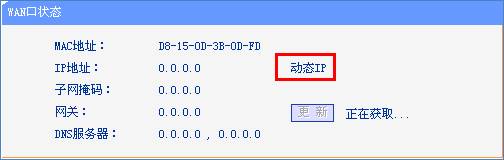
检查运营商绑定MAC地址
将之前单独连接宽带上网的电脑连接到路由器LAN口(此处一定要通过有线连接),登录路由器的管理界面。
选择 网络参数>>MAC地址克隆,点击 克隆MAC地址。当 MAC地址 和 当前管理PC的MAC地址 相同后,点击 保存 并 重启路由器。
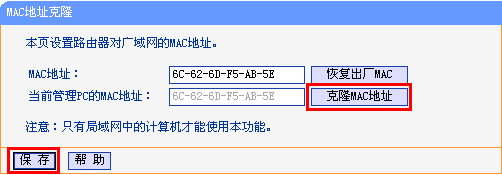
检查IP是否冲突
如果使用环境为公司局域网、酒店、出租屋等环境,路由器前端网络使用的IP地址段与路由器的地址段相同,由于IP冲突导致WAN口无法获取到IP。
www.feifeixitong.com解决方法:登录路由器的管理界面,点击 网络参数,在 LAN口设置 中将路由器的 IP地址 修改为与LAN口不在同一网段的IP(可尝试192.168.0.1),保存并重启路由器。如图所示:
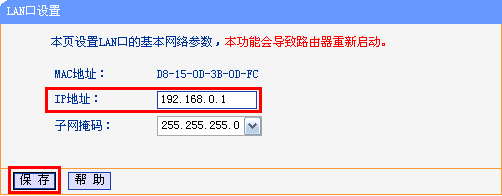
修改一下路由器的配置
入户网线由于老化、质量太差或线路太长,导致线路衰减过大,从而引起WAN口无法获取到参数。尝试调整路由器WAN口的 速率和双工模式。
设置方法:登录路由器管理界面,点击 网络参数>>WAN口速率模式,模式设置中选择 10Mbps半双工或 10Mbps全双工模式,然后点击保存,如下图所示:
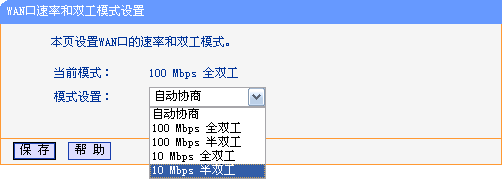
以上便是飞飞系统小编给大家分享介绍的路由器使用动态IP一直显示:正在获取...的解决方法~
路由器使用动态IP一直显示:正在获取...的解决方法
检查网线是否是插对的
宽带线路(入户网线或从Modem出来的网线)需连接在路由器的WAN口,有线电脑需连接在LAN口,如下图:

如果线路连接正确,但WAN口指示灯不亮,则检查WAN口接线是否存在接触不良等情况,请尝试更换连接WAN口的网线。
检查上网方式是否选对
登录路由器管理界面,在 运行状态>>WAN口状态,查看WNA口的上网方式是否为动态IP。如果不正常,请重新按照设置向导设置路由器的动态IP上网
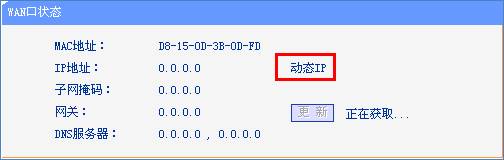
检查运营商绑定MAC地址
将之前单独连接宽带上网的电脑连接到路由器LAN口(此处一定要通过有线连接),登录路由器的管理界面。
选择 网络参数>>MAC地址克隆,点击 克隆MAC地址。当 MAC地址 和 当前管理PC的MAC地址 相同后,点击 保存 并 重启路由器。
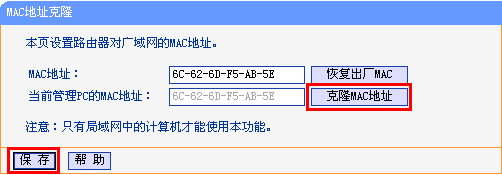
检查IP是否冲突
如果使用环境为公司局域网、酒店、出租屋等环境,路由器前端网络使用的IP地址段与路由器的地址段相同,由于IP冲突导致WAN口无法获取到IP。
www.feifeixitong.com解决方法:登录路由器的管理界面,点击 网络参数,在 LAN口设置 中将路由器的 IP地址 修改为与LAN口不在同一网段的IP(可尝试192.168.0.1),保存并重启路由器。如图所示:
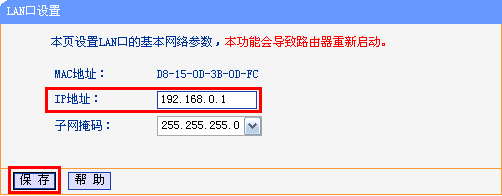
修改一下路由器的配置
入户网线由于老化、质量太差或线路太长,导致线路衰减过大,从而引起WAN口无法获取到参数。尝试调整路由器WAN口的 速率和双工模式。
设置方法:登录路由器管理界面,点击 网络参数>>WAN口速率模式,模式设置中选择 10Mbps半双工或 10Mbps全双工模式,然后点击保存,如下图所示:
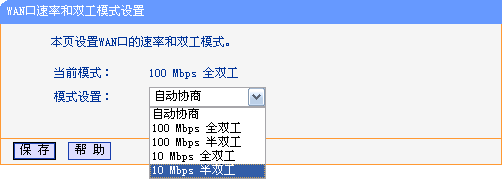
以上便是飞飞系统小编给大家分享介绍的路由器使用动态IP一直显示:正在获取...的解决方法~




























